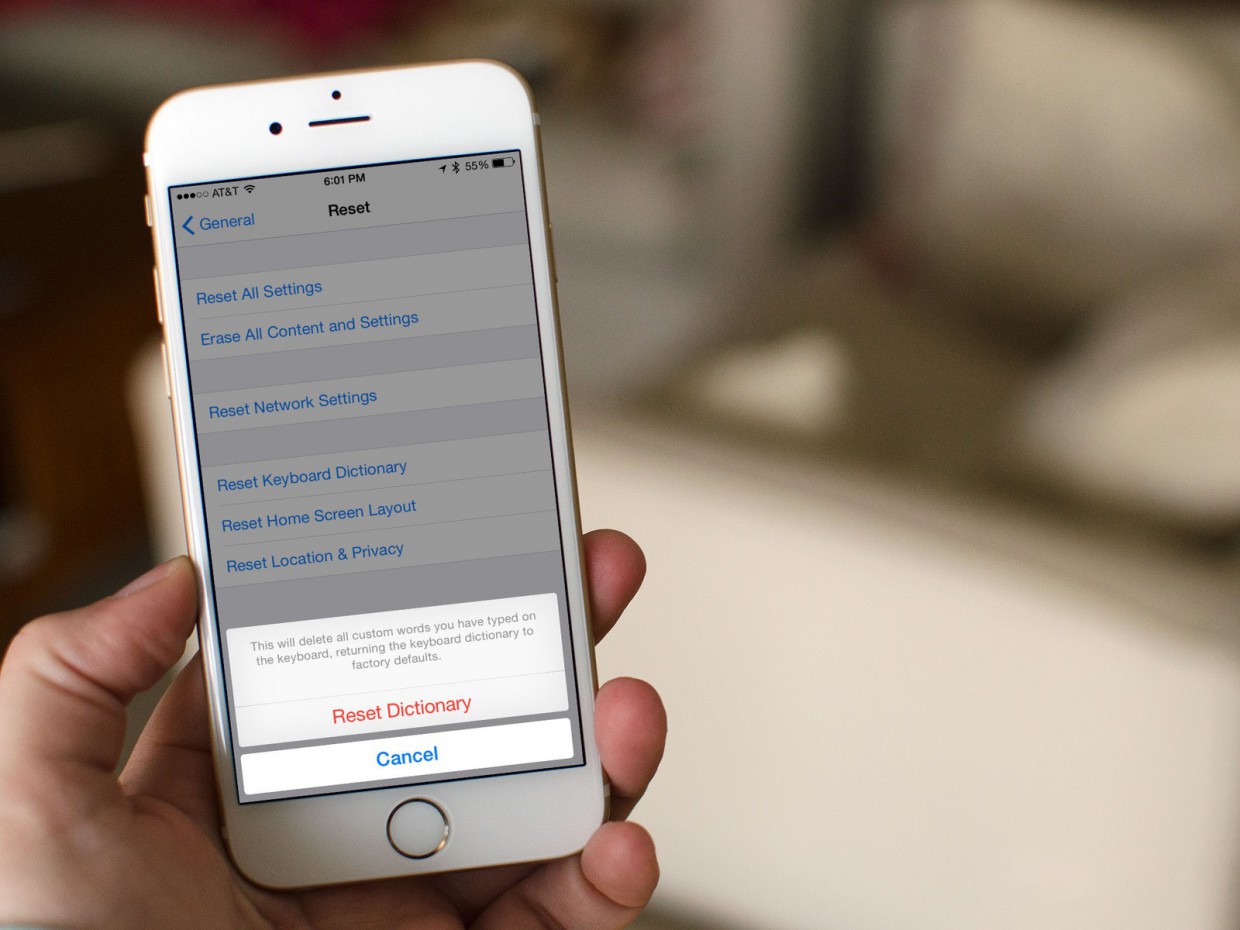- Что делать, когда глючит iPhone. 3 способа перезагрузки
- Способ первый — самый очевидный
- Способ второй — быстрый респринг
- Способ третий — сброс сети
- Почему айфон тормозит?
- Почему тормозит iphone: новая версия iOS
- Освобождаем пространство на диске
- Проверка состояния батареи
- Очистка оперативной памяти
- Визуальные эффекты
- Сброс всех данных и настроек
- Почему тормозит айфон: режим «Энергосбережение»
- Самовнушение
- На какой прирост скорости можно рассчитывать
- Почему iPhone очень сильно лагает или тормозит
- Как ускорить iPhone.
- 5 простых советов, как восстановить быстродействие и избавить от «лагов» iPhone
- Ускорить интерфейс
- Отключить фоновое обновление
- Удалить неиспользуемые приложения
- Очистить кэш приложений
- Если ничего не помогает
Что делать, когда глючит iPhone. 3 способа перезагрузки
Бывают ситуации, когда iPhone или iPad начинают тормозить, глючить, либо какие-то функции перестают работать. К примеру, перестаёт реагировать кнопка Home.
Есть три варианта решения проблемы без использования кнопок Home и Power.
Способ первый — самый очевидный
Шаг 1. Переходим в Настройки —> Основные —> Универсальный доступ —> Assistive Touch.
Шаг 2. Переводим тумблер в активное положение.
Шаг 3. Нажимаем на появившуюся иконку Assistive Touch.
Шаг 4. Переходим в раздел Аппарат. Зажимаем кнопку Блокировка экрана. У нас появится меню выключения.
PROFIT!
Способ второй — быстрый респринг
Шаг 1. Переходим в Настройки —> Основные —> Универсальный доступ.
Шаг 2. Переводим тумблер Жирный шрифт в активное положение.
Шаг 3. Появится предупреждение, нажимаем Далее — iOS перезагрузится.
PROFIT!
Способ третий — сброс сети
Шаг 1. Переходим в Настройки —> Основные —> Сброс.
Шаг 2. Находим пункт Сброс настроек сети.
Шаг 3. Выбираем этот пункт меню и соглашаемся на респринг.
PROFIT!
Эти способы помогут быстро исправить баги операционной системы и привести ее в работоспособной состояние. Успехов!
Источник
Почему айфон тормозит?
Почему тормозит iPhone, неужели это возможно? Слухи о том, что этот аппарат доведен до идеала, немного преувеличены. В большинстве случаев iphone тормозит в результате действий пользователя. Гаджет можно вернуть в мир скорости и молниеносного отклика. Давайте разберемся, как это сделать.
Почему тормозит iphone: новая версия iOS
iPhone начал тормозить сразу после обновления — не спешите его ремонтировать. Системе потребуется немного времени на индексацию всех файлов, удаление кэша и оптимизацию работы всех приложений. Смартфон может нагреваться и подтормаживать — это нормальная реакция на обновление.
В таком случае ничего исправлять не нужно, просто подождите. Если обновление было вечером, оставьте телефон на ночь, iOS за это время успеет проделать необходимую работу.
Освобождаем пространство на диске
Айфон начинает тормозить из-за отсутствия свободного пространства. Все мы забываем контролировать загруженность устройств данными, а потом жалуемся на вылеты и зависания. Для проверки наличия свободного места, следует:
- Перейти в настройки устройства.
- Открыть вкладку «Основные».
- Выбрать «Хранилище iPhone».
Проанализируйте выведенную информацию. Если памяти нет, придется удалить ненужные приложения и фотографии. Система могла некорректно работать из-за отсутствия места для новых данных.
Проверка состояния батареи
Подтвержденный факт, Apple намеренно занижает производительность на старых устройствах. Iphone стал тормозить по причине изношенности аккумулятора. Состояние батареи можно проверить так:
- Переходим в настройки устройства.
- Открываем вкладку «Аккумулятор».
- Выбираем «Состояние аккумулятора».
На экран будет отображен процент изношенности аккумуляторной батареи. Вы увидите, замедлялся ли намеренно ваш телефон для избежания непредвиденного отключения. Снижение производительности отключается здесь же. Тормозит видео iphone чаще всего именно из-за износа батареи.
Очистка оперативной памяти
Сильно тормозит iphone из-за загруженности оперативной памяти. Для ее очистки понадобится всего несколько секунд вашего времени.
- Зажмите кнопку питания. Дождитесь открытия слайдера для выключения экрана.
- Отпустите кнопку питания и нажмите кнопку «Home». Удерживайте ее на протяжении пяти секунд.
В результате должен отобразиться домашний экран. Все, оперативная память очищена.
Визуальные эффекты
В ранних версиях iOS гораздо меньше анимаций и эффектов, чем в современных. На новое устройство они никак не влияют, а вот в более старых моделях могут стать причиной замедления.
Проблему легко можно решить, отключив анимации и эффекты.
- Перейдите в настройки.
- Выберите «Основные».
- Открываем «Универсальный доступ».
- Найдите пункт «Увеличение контраста».
- Включите переключатели на «Затемнение цветов» и «Понижение прозрачности».
- Здесь же, в меню «Универсальный доступ», найдите пункт «Уменьшение движения» и переключите на нем тумблер.
Сброс всех данных и настроек
Универсальное и эффективное решение для большинства случаев — сброс всех данных. Сброшенный до заводского состояния iPhone гарантированно будет работать плавнее и быстрее. Если вы хотите избавиться от подвисаний, проще всего будет стереть всю информацию с телефона.
- Перейдите в настройки телефона.
- Откройте вкладку «Основное».
- Выберите «Сброс».
- Кликните по «Сбросить контент и настройки».
Айфон после этих действий вернется до состояния нового, только после покупки.
Отключение автоматической загрузки контента
Чтобы контент, игры и приложения, загруженные на другое устройство, автоматически не попадали на телефон, данную особенность можно отключить.
- Перейдите в Настройки.
- Выберите iTunes и App Store.
- Отключите загрузку компонентов на устройство.
Таким образом, можно решить сразу 4 проблемы: продлевается время автономной работы, не засоряется память, экономится сетевой трафик, понижается фоновая активность.
Почему тормозит айфон: режим «Энергосбережение»
В этом режиме отключается большинство сервисов, работающих в фоновом режиме. Однако при этом можно заметить, как тормозит iphone ios. Режим энергосбережения сильно уменьшает производительность устройства. Лучше держите зарядку поближе, иначе придется смириться с подвисаниями.
Самовнушение
Это может звучать парадоксально, но медленная работа iPhone может быть связана с вашим психологическим настроем. Осознавая, что вышло уже несколько более быстрых моделей, мы подсознательно настраиваемся на то, что этот телефон уже старый и медленно работает. На самом деле это все еще неплохой, шустрый телефон.
На какой прирост скорости можно рассчитывать
Применение всех рекомендаций поможет ускорить айфон на 25-30%. Результат будет заметен как по ощущениям, так и на глаз. Вы избавите свой гаджет от глюков, багов и временных фризов.
Источник
Почему iPhone очень сильно лагает или тормозит
Как правило, новый iPhone работает продуктивно, с высокой производительностью и оперативностью, практически «летает», моментально выполняя задачи владельца. Если это не так, советуем сразу проконсультироваться у специалиста, протестировать iPhone. Спустя некоторое время и у качественного айфона могут появиться проблемы со скоростью запуска приложений, обработки информации, что вполне обосновано. Сначала притормаживают сложные игры, затем процесс переходит на другие приложения. Владелец в панике: iPhone тормозит! Что делать?
Прежде всего, не паниковать. Некоторые проблемы Вы можете решить самостоятельно, другие требуют профессиональных знаний.
Сотрудники компании Repair My Apple окажут полноценную помощь владельцам техники Apple: протестируем iPhone, выявим имеющиеся проблемы, подскажем, как их оптимально нейтрализовать или удалить.
Прежде всего, стоит понимать, что iPhone – это тот же компьютер, имеющий процессор, жесткий диск, оперативную память. Следовательно, проблемы возникают идентичные – чем больше Вы устанавливаете приложений, скачиваете информации, добавляете опций, тем серьезнее становится нагрузка на аппаратную часть смартфона, которая имеет определенный предел. Результат – система начинает снижать производительность, возникают сбои. Модернизировать конкретный iPhone, добавив память, заменив процессор, нельзя, но выход, как всегда, есть.
Как ускорить iPhone.
Важно: эти действия помогут Вам не только ускорить работу iPhone, но и сэкономить ресурс аккумулятора, продляя его жизненный цикл.
1. Обновите iOS . Необходимо проверить версию ПО iOS и используемых приложений. При наличии доступного обновления установите его. Основное назначение обновлений – устранение возможных ошибок и выявленных проблем, оптимизация работы.
Сразу после обновления iPhone может продолжать «тормозить». Дайте ему некоторое время, чтобы оптимизировать работу, настроить все приложения. Как правило, на следующий день проблемы исчезают.
2. Перезагрузите iPhone , если в установке обновлений нет необходимости. Этот процесс позволяет ускорить работу, очистить системный кэш, удалить данные, которые сохраняются в процессе работы. Жесткая перезагрузка позволит удалить кэшированные и временные файлы.
3. Отключите фоновые обновления программ . Важные приложения в iOS подгружают информацию в фоновом режиме, что, с одной стороны, полезно, с другой повышает нагрузку на процессор и аккумулятор.
4. Освободите память . Удалите неиспользуемые приложения: iPhone, как любой компьютер, периодически нуждается в чистке, как физической так и программной. Если профилактическую чистку с разбором смартфона может выполнить только профессионал, то удалить ненужное ПО Вы можете самостоятельно. Не секрет – чем больше места и памяти, тем эффективнее работа. Зайдите в меню Статистика, оцените размер программ и их актуальность, удалите лишние.
5. Очистите кэш приложений и программ . Стоит регулярно удалять временные файлы Safari, очистив историю и сохраненную информацию. Не забывайте своевременно очищать Game Center, iMessage, Музыку и другие приложения. Для этих целей можно использовать специальные утилиты или чистить кэш вручную, освобождая место на айфон.
6. Включите опцию «Уменьшение движения». Красивые визуальные анимационные эффекты, доступные в iOS выглядят эффектно, впечатляюще, но расходуют огромное количество ресурсов. Их отключение повышает производительность, ускоряет работу.
Ни один из указанных методов не принес результата? Можно попробовать более радикальный метод – сброс настроек iOS . Не забудьте предварительно создать резервную копию iPhone, чтобы сохранить важные данные.
Профессиональная поддержка специалистов компании Repair My Apple – оптимальный вариант решения возникающих при работе iPhone проблем. Оперативно устраним неисправности, оптимизируем работу яблочного смартфона.
Если понравилась статья, ставьте лайк! #RepairMyApple
А поданной ссылке Вы можете получить в подарок защитное стекло в Repair My Apple.
Источник
5 простых советов, как восстановить быстродействие и избавить от «лагов» iPhone
iPhone 7 и iPhone SE – два самых производительных в мире смартфона. В тестах на быстродействие в реальных задачах ни один другой смартфон не сравнится с флагманами Apple. Устройства безупречно работают с приложениями, iOS отрабатывает без заметных лагов и подтормаживаний. К сожалению, все это относится только к самым новым устройствам Apple, а для более ранних моделей характерно замедление быстродействия. Пройдя через множество циклов установки и удаления приложений, обновлений ПО и повседневное использование, некогда высокопроизводительные устройства все чаще начинают работать с задержками.
Смартфон — такой девайс, в котором нельзя заменить процессор или память на более современную, как это делается в ПК. А это значит, что лучший вариант — приобрести новый гаджет, хотя в условиях кризиса это не так-то просто. Впрочем, не нужно спешить расстаться со своим любимцем. Есть несколько способов, которые помогут вам вернуть iPhone быстродействие.
Ускорить интерфейс
Apple наверняка потратила много времени на создание параллакс-эффекта для обоев, создающих трехмерный эффект. Выглядит все красиво, но кроме излишней нагрузки на процессор, эта возможность больше ни на что не годится. Поэтому открываем Настройки –> Основные –> Универсальный доступ, переходим в раздел «Уменьшить движения» и активируем тумблер «Уменьшить движение».
Особый шик программной оболочке Apple придает прозрачность. Многие элементы в iOS выполнены с эффектом объемности – слоями над основным интерфейсом. При этом все, что ниже, становится размытым, как за матовым стеклом. Этот эффект наблюдается в ОС повсеместно, включая Центр уведомлений, Пункт управления, верхнюю панель с часами и другие элементы. Отключить полупрозрачность UI можно, зайдя в меню Настройки –> Основные –> Универсальный доступ –> Увеличение контраста -> Понижение прозрачности. По умолчанию переключатель стоит в положении «Выкл».
Отключить фоновое обновление
Приложения в iOS умеют подгружать информацию в фоновом режиме. Функция очень полезная, но она дополнительно нагружает процессорные мощности и расходует заряд батареи. Проследуйте в меню Настройки –> Основные –> Обновление контента и отключите использование сервисов в фоновом режиме. Функцию можно отключить полностью или ограничить ее использование для некоторых приложений.
Удалить неиспользуемые приложения
На iPhone и iPad время от времени стоит устраивать «уборку». Представьте, что вы работаете где-то в офисе и через некоторое время замечаете что ваш стол постепенно начинает захламляться ненужными документами и бумагами. И что вы делаете? Правильно, вы будете наводить чистоту и порядок, чтобы освободить побольше места и работать эффективнее. То же самое происходит и в iOS. Смартфоны и планшеты, как и настольные компьютеры, также следует содержать в чистоте и в порядке.
Найти список установленных программ, упорядоченный по размеру занимаемых ими данных, можно в настройках операционной системы. Для этого откройте раздел Основные и перейдите в меню Статистика. iOS 9 покажет размер скачанных программ и позволит быстро освободить память на устройстве.
Очистить кэш приложений
Данные, сохраненные в сторонних программах, съедают память устройства. Наверняка большинство из давно созданных файлов уже не несут никакой пользы, поэтому их можно смело удалить.
Первый шаг в деле очистки iPhone – удаление временных файлов Safari. Очистить историю посещений и файлы cookie из Safari можно, выбрав «Настройки» > Safari > «Очистить историю и данные сайтов». Чтобы удалить всю сохраненную информацию из браузера, выберите «Настройки» > Safari > «Дополнения» > «Данные сайтов» > «Удалить все данные».
То же самое можно проделать для приложений Подкасты, Музыка, Game Center, iMessage и других. Удаление в iMessage больших переписок позволит освободить место в памяти девайса.
Автоматизировать процедуру можно с помощью приложения PhoneExpander. Это бесплатное решение, призванное очистить iOS-устройство от лишних данных. Утилита проста и понятна в управлении и удаляет неиспользуемые, а также временные файлы, ненужные приложения, музыку и фотографии, обеспечивая более быструю работу мобильного устройства и освобождая место на его внутренней флеш-памяти.
Если ничего не помогает
Перезагрузите iPhone. Этим вы не только добьетесь лучшей производительности, но дадите возможность iOS очистить системный кэш. Данные кэшируются при воспроизведении потокового видео, музыки, просмотре фото, работе с приложениями.
Так называемый хард-ресет позволит удалить временные и кэшированные файлы. Для выполнения жесткой перезагрузки нажмите и удерживайте кнопку питания и клавишу Home до тех пор, пока не увидите логотип Apple.
Источник